1,安装samba
sudo apt-get insall samba
[share]
path=/srv/public
available=yes
browseable=yes
public=yes
writable=yes
guest ok=yes
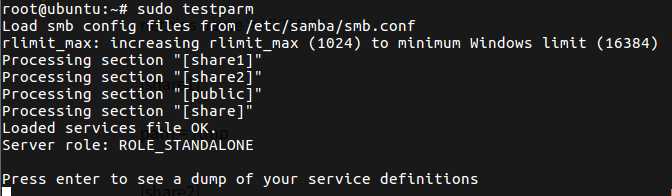
按enter后没有报错,并出现下面的界面,则证明配置文档没有问题:
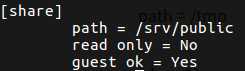
4,启动samba服务
我是使用“sudo systemctl start samba”命令启动samba服务的。查看status,重启后服务会停止。
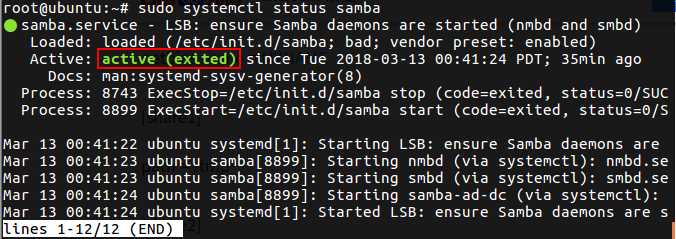
执行enable命令报错:
[email protected]:~# sudo systemctl enable samba
samba.service is not a native service, redirecting to systemd-sysv-install
Executing /lib/systemd/systemd-sysv-install enable samba
update-rc.d: error: samba Default-Start contains no runlevels, aborting.
由暂时不影响使用,故暂时忽略这个报错。
5:Ubuntu上访问共享文件:
需要安装smbclient,此处安装过程比较顺利:
sudo aptitude install -y smbclient
使用命令:
smbclient //192.168.189.128/share链接到共享文件夹:‘192.168.189.128’是我的Ubuntu本机ip地址,可以通过ifconfig指令查询得到。
share是上文配置文档“/etc/samba/smb.conf”中添加的。
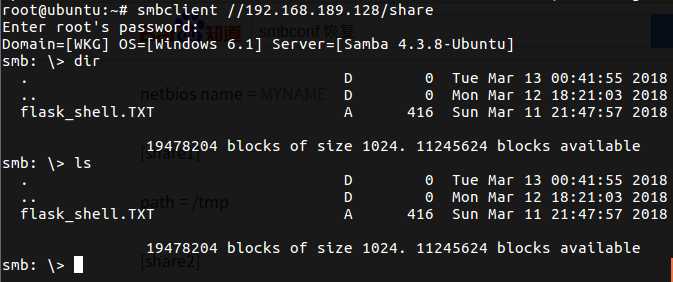
6,Windows(Win7 64)访问共享文件夹:
输入文件路径:\\\\192.168.189.128\\share,就可以操作该文件夹了。
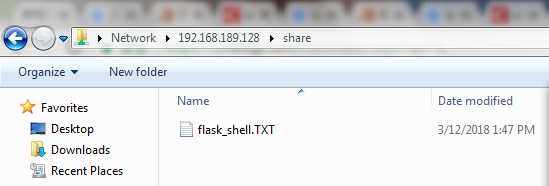
配置过程中遇到问题借鉴了下面链接的文章: